ECharts是一個純Javascript的圖表庫��,可以流暢的運行在PC和移動設備上�����,兼容當前絕大部分瀏覽器����,底層依賴輕量級的Canvas類庫ZRender,提供直觀�、生動、可交互���、可高度個性化定制的數據可視化圖表�����。ECharts提供了常規(guī)的折線圖��、柱狀圖��、散點圖����、餅圖�����、K線圖,用于統(tǒng)計的盒形圖�����,用于地理數據可視化的地圖�、熱力圖、線圖�����,用于關系數據可視化的關系圖��、treemap�����,多維數據可視化的平行坐標����,還有用于BI的漏斗圖、儀表盤���,并且支持圖與圖之間的混搭�����。
pyEcharts目前有0.5及以下版本和1.0以上版本�����,新版的pyecharts發(fā)生了許多變化����。最為明顯的是以前調整變量的命令現在都發(fā)生了改變����。width是舊版本中對圖表調整的參數,在新版本這一功能被調整到了option里面�����。網上大部分教程都是0.5及以下版本�����。
pip install -i https://pypi.tuna.tsinghua.edu.cn/simple pyecharts==0.5.10
自從 v0.3.2 開始�,為了縮減項目本身的體積以及維持 pyecharts 項目的輕量化運行,pyecharts 將不再自帶地圖 js 文件���。如用戶需要用到地圖圖表��,可自行安裝對應的地圖文件包�。下面介紹如何安裝。
- 全球國家地圖: echarts-countries-pypkg (1.9MB): 世界地圖和 213 個國家���,包括中國地圖
- 中國省級地圖: echarts-china-provinces-pypkg (730KB):23 個省���,5 個自治區(qū)
- 中國市級地圖: echarts-china-cities-pypkg (3.8MB):370 個中國城市
- 中國縣區(qū)級地圖: echarts-china-counties-pypkg (4.1MB):2882 個中國縣·區(qū)
- 中國區(qū)域地圖: echarts-china-misc-pypkg (148KB):11 個中國區(qū)域地圖,比如華南��、華北�。
選擇自己需要的安裝
pip install -i https://pypi.tuna.tsinghua.edu.cn/simple echarts-countries-pypkg
pip install -i https://pypi.tuna.tsinghua.edu.cn/simple echarts-china-provinces-pypkg
pip install -i https://pypi.tuna.tsinghua.edu.cn/simple echarts-china-cities-pypkg
pip install -i https://pypi.tuna.tsinghua.edu.cn/simple echarts-china-counties-pypkg
pip install -i https://pypi.tuna.tsinghua.edu.cn/simple echarts-china-misc-pypkg
pip install -i https://pypi.tuna.tsinghua.edu.cn/simple echarts-united-kingdom-pypkg // 如果提示缺少這個就安裝一下
pip install pyecharts_snapshot
教育網用戶在install 增加 –i https://pypi.tuna.tsinghua.edu.cn/simple
注意:
1.如果不知道安裝那個,就全部安裝����,反正不會錯,安裝版本一定是要在0.5及以下���。
2.如果你安裝的是1.0及以上版本�,請自行閱讀官方文檔��。https://pyecharts.org/#/zh-cn/intro
3.安裝完一定要重啟pycharm?。����?!
1.柱狀圖
代碼如下:
# -*- coding:utf-8 -*-
from pyecharts import Bar
bar = Bar("貴州GDP柱狀圖", "副標題")
bar.add("GDP",["貴陽市", "遵義市", "六盤水市", "安順市", "黔東南州"],[40, 30, 26, 22, 15])
bar.show_config()
bar.render()
代碼運行之后�����,會在本地生成一個render.html文件�,打開輸出如下所示圖形。
from pyecharts import Bar
#從pyecharts庫中導入Bar子類
bar = Bar("貴州GDP柱狀圖", "副標題")
#定義Bar()柱狀圖�,同時設置主標題和副標題
bar.add()
#調用add()函數添加圖表的數據和設置各種配置項
bar.show_config()
#打印輸出圖表的所有配置項
bar.render()
#生成render.html文件,也可以設置路徑和文件名
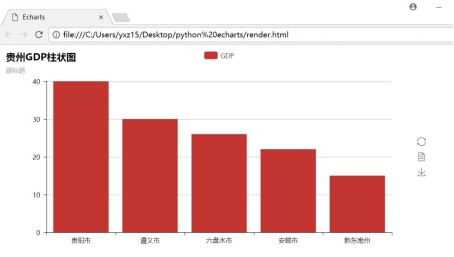
2.橫向柱狀圖
代碼如下:
# -*- coding:utf-8 -*-
from pyecharts import Bar
bar = Bar("貴州GDP柱狀圖", "副標題")
city = ["貴陽市", "遵義市", "六盤水市", "安順市", "黔東南州"]
data1 = [40, 30, 26, 22, 15]
data2 = [13, 43, 32, 38, 20]
bar.add("2017年GDP", city, data1)
bar.add("2016年GDP", city, data2, is_convert=True)
bar.show_config()
bar.render()
輸出如下圖所示:
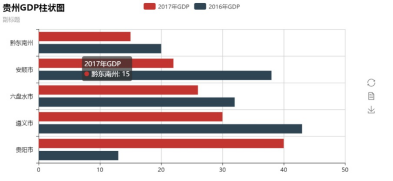
3.帶有漣漪特效動畫的散點圖
這段代碼參考簡書網 https://www.jianshu.com/p/b718c307a61c ���,強烈推薦大家學習chenjiandongx大神的文章��。完整代碼如下:
# -*- coding:utf-8 -*-
from pyecharts import EffectScatter
es = EffectScatter("動態(tài)散點圖各種圖形示例")
es.add("", [10], [10], symbol_size=20, effect_scale=3.5, effect_period=3, symbol="pin")
es.add("", [20], [20], symbol_size=12, effect_scale=4.5, effect_period=4, symbol="rect")
es.add("", [30], [30], symbol_size=30, effect_scale=5.5, effect_period=5, symbol="roundRect")
es.add("", [40], [40], symbol_size=10, effect_scale=6.5, effect_brushtype='fill', symbol="diamond")
es.add("", [50], [50], symbol_size=16, effect_scale=5.5, effect_period=3, symbol="arrow")
es.add("", [60], [60], symbol_size=6, effect_scale=2.5, effect_period=3, symbol="triangle")
es.render()
運行結果如下圖所示:

4.繪制3D圖形
繪制3D折線圖代碼如下:
# -*- coding:utf-8 -*-
from pyecharts import Line3D
import random
data = [[1,2,3,4], [1,2,3,4], [0,4,8,16]]
Line3D = Line3D("3D 折線圖示例", width=1200, height=600)
Line3D.add("", data, is_visualmap=True)
Line3D.render()
輸出圖形如下所示:
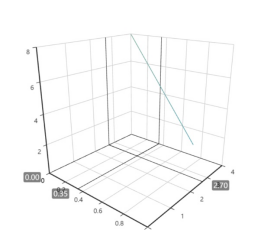
繪制3D散點圖����,并設置隨機散點坐標���,代碼如下所示:
# -*- coding:utf-8 -*-
from pyecharts import Scatter3D
import random
data = [[random.randint(0, 100), random.randint(0, 100), random.randint(0, 100)] for _ in range(80)]
range_color = ['#313695', '#4575b4', '#74add1', '#abd9e9', '#e0f3f8', '#ffffbf',
'#fee090', '#fdae61', '#f46d43', '#d73027', '#a50026']
scatter3D = Scatter3D("3D 散點圖示例", width=1200, height=600)
scatter3D.add("", data, is_visualmap=True, visual_range_color=range_color)
scatter3D.render()
輸出結果非常美觀�����,如下圖所示:
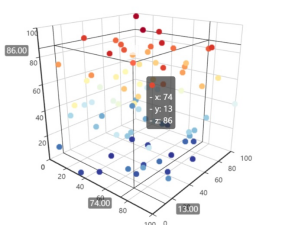
5.儀表盤
# -*- coding:utf-8 -*-
from pyecharts import Gauge
g = Gauge("儀表盤圖形","副圖標")
g.add("重大項目", "投資占比", 66.66)
g.show_config()
g.render("g.html")
輸出圖形如下所示:
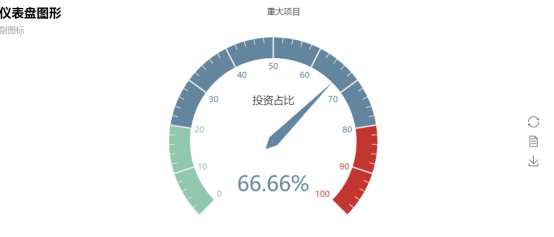
6.水球圖
代碼如下:
# -*- coding:utf-8 -*-
from pyecharts import Liquid
liquid = Liquid("水球圖")
liquid.add("Liquid", [0.8])
liquid.show_config()
liquid.render()
輸出如下圖所示:

講到這里基本的圖形講解完畢�,更多知識推薦大家結合實際應用研究。
利用echarts畫地圖(熱力圖)(世界地圖�����,省市地圖�,區(qū)縣地圖)
世界地圖
from pyecharts import Map
value = [95.1, 23.2, 43.3, 66.4, 88.5]
attr = ["China", "Canada", "Brazil", "Russia", "United States"]
map0 = Map("世界地圖示例", width=1200, height=600)
map0.add("世界地圖", attr, value, maptype="world", is_visualmap=True, visual_text_color='#000')
map0.render(path="世界地圖.html")
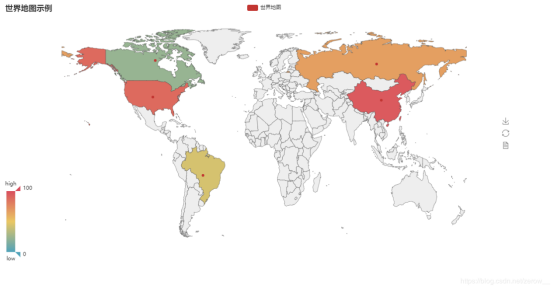
中國地圖
from pyecharts import Map
province_distribution = {'河南': 45.23, '北京': 37.56, '河北': 21, '遼寧': 12, '江西': 6, '上海': 20, '安徽': 10, '江蘇': 16, '湖南': 9,'浙江': 13, '海南': 2, '廣東': 22, '湖北': 8, '黑龍江': 11, '澳門': 1, '陜西': 11, '四川': 7, '內蒙古': 3, '重慶': 3,'云南': 6, '貴州': 2, '吉林': 3, '山西': 12, '山東': 11, '福建': 4, '青海': 1, '天津': 1,'其他': 1}
provice = list(province_distribution.keys())
values = list(province_distribution.values())
map = Map("中國地圖", '中國地圖', width=1200, height=600)
map.add("", provice, values, visual_range=[0, 50], maptype='china', is_visualmap=True,visual_text_color='#000')
map.render(path="中國地圖.html")
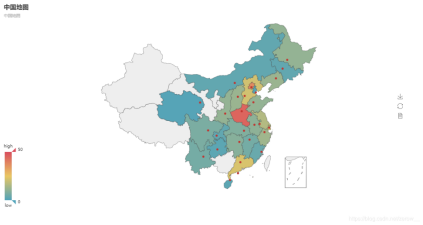
省市地圖
from pyecharts import Map
map2 = Map("貴州地圖", '貴州', width=1200, height=600)
city = ['貴陽市', '六盤水市', '遵義市', '安順市', '畢節(jié)市', '銅仁市', '黔西南布依族苗族自治州', '黔東南苗族侗族自治州', '黔南布依族苗族自治州']
values2 = [1.07, 3.85, 6.38, 8.21, 2.53, 4.37, 9.38, 4.29, 6.1]
map2.add('貴州', city, values2, visual_range=[1, 10], maptype='貴州', is_visualmap=True, visual_text_color='#000')
map2.render(path="貴州地圖.html")
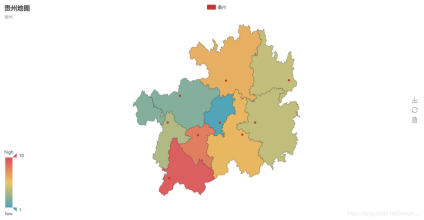
區(qū)縣地圖
from pyecharts import Map
quxian = ['觀山湖區(qū)', '云巖區(qū)', '南明區(qū)', '花溪區(qū)', '烏當區(qū)', '白云區(qū)', '修文縣', '息烽縣', '開陽縣', '清鎮(zhèn)市']
values3 = [3, 5, 7, 8, 2, 4, 7, 8, 2, 4]
map3 = Map("貴陽地圖", "貴陽", width=1200, height=600)
map3.add("貴陽", quxian, values3, visual_range=[1, 10], maptype='貴陽', is_visualmap=True)
map3.render(path="貴陽地圖.html")
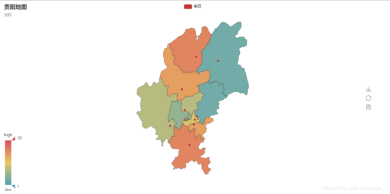
熱力圖
from pyecharts import Geo
keys = ['上海', '北京', '合肥', '哈爾濱', '廣州', '成都', '無錫', '杭州', '武漢', '深圳', '西安', '鄭州', '重慶', '長沙', '貴陽', '烏魯木齊']
values = [4.07, 1.85, 4.38, 2.21, 3.53, 4.37, 1.38, 4.29, 4.1, 1.31, 3.92, 4.47, 2.40, 3.60, 1.2, 3.7]
geo = Geo("全國主要城市空氣質量熱力圖", "data from pm2.5", title_color="#fff",title_pos="left",width=1200,height=600,background_color='#404a59')
geo.add("空氣質量熱力圖", keys, values, visual_range=[0, 5], type='effectScatter',visual_text_color="#fff", symbol_size=15,is_visualmap=True, is_roam=True)
# type有scatter, effectScatter, heatmap三種模式可選,可根據自己的需求選擇對應的圖表模式
geo.render(path="全國主要城市空氣質量熱力圖.html")
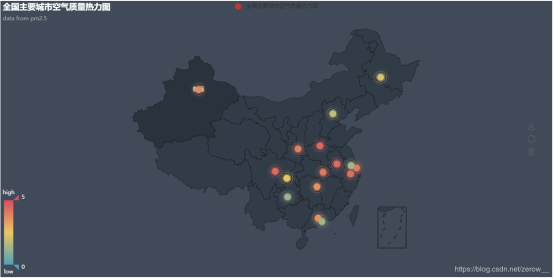
到此這篇關于pyEcharts安裝及詳細使用指南(最新)的文章就介紹到這了,更多相關pyEcharts安裝使用內容請搜索腳本之家以前的文章或繼續(xù)瀏覽下面的相關文章希望大家以后多多支持腳本之家��!
您可能感興趣的文章:- 安裝pyecharts1.8.0版本后導入pyecharts模塊繪圖時報錯: “所有圖表類型將在 v1.9.0 版本開始強制使用 ChartItem 進行數據項配置 ”的解決方法
- Pyecharts 動態(tài)地圖 geo()和map()的安裝與用法詳解
- Python中pyecharts安裝及安裝失敗的解決方法
- 基于Python安裝pyecharts所遇的問題及解決方法
- 離線安裝Pyecharts的步驟以及依賴包流程